Дизайн на софтуерния потребителски интерфейс
- Урок за софтуерно инженерство
- Консултация със софтуерен инженер
- Преглед на софтуерния инженер
- Жизнен цикъл на разработката на софтуер
- Управление на софтуерни проекти
- Софтуерни изисквания
- Основи на софтуерния дизайн
- Инструменти за анализ и софтуерно проектиране
- Стратегии за софтуерен дизайн
- Дизайн на софтуерния потребителски интерфейс
- Сложност на софтуерния дизайн
- Вмъкване на софтуер
- Общ преглед на софтуерното тестване
- Общ преглед на поддръжката на софтуера
- CASE - Преглед на софтуерните инструменти
- Инженерни софтуерни ресурси
- Въпроси за интервю за софтуерен инженер
- дискусия по софтуерно инженерство
- Избрано четене
- Най-добри практики за разработчици
- Ефективно писане на автобиография
- Компютърен речник
- Кой кой е
Потребителският интерфейс е част от софтуера и е проектиран по такъв начин, че се очаква да предостави на потребителя представа за софтуера. UI предоставя основна платформа за взаимодействие човек-компютър.
Софтуерът ще стане по-популярен, ако потребителският му интерфейс е:
- Привлекателно
- Лесен за използване
- Отзивчив за кратко време
- Ясно за разбиране
- Последователно на всички взаимодействащи екрани
- Интерфейс на командния ред
- Графичен потребителски интерфейс
Интерфейс на командния ред (CLI)
CLI осигурява команден ред, мястото, където потребителят въвежда команди и захранва системата. Потребителят трябва да запомни синтаксиса на командата и нейните предимства. По-ранният CLI не е програмиран да обработва ефективно потребителските грешки.
Командата е текстова помощ за набор от инструкции, които се очаква да бъдат изпълнени от системата. Методи като макроси, скриптове, които улесняват работата на потребителя.
CLI използва по-малко количество компютърен ресурс в сравнение с GUI.
CLI елементи
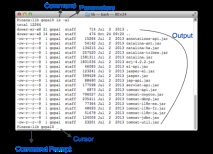
Текстово базиран интерфейс на командния ред може да има следните елементи:
Командния ред - това е текстово известие, което основно показва контекста, в който потребителят работи. Произвежда се от софтуерната система.
Стрелка - малка хоризонтална права или вертикална лента за височина на линията, за да представи позицията на знака по време на въвеждане Стрелката се намира главно в мигащо състояние. Той се движи, докато потребителят пише или изтрива нещо.
Екип - инструкция за изпълнителен екип. Може да има един или повече параметри. Изходът за изпълнение на командата се показва вграден на екрана. Когато изходът приключи, заявката за команда се показва на следващия ред.
Графичен потребителски интерфейс
Графичният потребителски интерфейс предоставя на потребителя графични средства за взаимодействие със системата. GUI може да бъде комбинация от хардуер и софтуер. Използвайки GUI, потребителят интерпретира софтуера.
Обикновено графичният интерфейс отнема повече ресурси от този на CLI. С напредващата технология програмистите и дизайнерите създават сложен дизайн на GUI, който работи с повече ефективност, точност и скорост.
GUI елементи
GUI предоставя набор от компоненти за интерфейс със софтуер или хардуер.
Всеки графичен компонент осигурява начин за работа със системата. GUI системата има следните елементи като:
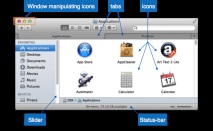
Меню - menu е блок от стандартни команди, групирани заедно и поставени на видимо място (обикновено отгоре) в прозореца на приложението. Менютата могат да бъдат програмирани да се показват или скриват при щракване с мишката.
Икона - icon е малко изображение, представляващо свързано приложение. Когато тези икони се щракнат или щракнат двукратно, прозорецът на приложението се отваря. Иконата показва приложения и програми, инсталирани в системата, под формата на малки изображения.
Стрелка - взаимодействащи устройства като мишка, тъчпад, цифрова писалка са представени в GUI като стрелки. Екранната стрелка следва инструкции от хардуера в почти реалния живот. Стрелките също се наричат указатели в GUI системите. Те се използват за избор на менюта, прозорци и други функции на приложението.
Специфични за приложението компоненти на GUI
GUI на приложението съдържа един или повече от следните GUI елементи:
Диалогов прозорец - това е дъщерен прозорец, който съдържа съобщение за потребителя и искане за предприемане на някакво действие. Например: Приложението генерира диалогов прозорец, за да получи потвърждение от потребителя за изтриване на файла.
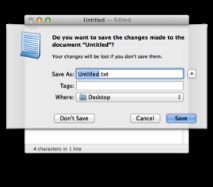
Текстово поле - осигурява зона за потребителя за въвеждане и въвеждане на текстови данни.
Бутони - те симулират бутони от реалния живот и се използват за представяне на входове към софтуера.
Радио бутон - опции за показване, налични за избор. Само един може да бъде избран сред напълно предложените.
Поле за отметка - функции, подобни на списъчното поле. Когато е избрана опция, полето се маркира като отметнато. Могат да бъдат избрани множество опции, представени с квадратчета за отметка.
Списъчно поле - предоставя списък с наличните части за избор. Могат да бъдат избрани повече от един елемент.
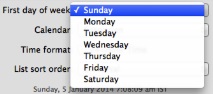
Други впечатляващи GUI компоненти са както следва:
- Плъзгачи
- Комбинирана кутия
- Дън Решетка
- Падащ списък
Дейности по проектиране на потребителски интерфейс
Няколко задачи, завършени за проектиране на потребителски интерфейс. Процесът на конструиране и вмъкване на GUI е подобен на SDLC. Всеки модел може да се използва за вмъкване на GUI сред модела на водопада, итеративен или спирален.
Моделът, използван за изграждането и разработването на GUI, трябва да следва тези стъпки на конкретния GUI.
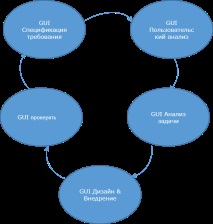
Съберете изискванията на GUI - дизайнерите може да се радват да имат списък с всички функционални и нефункционални изисквания на графичния интерфейс. Това може да бъде взето от потребителя и съществуващото софтуерно решение.
Потребителски анализ - проучвания на дизайнера, който ще използва софтуерния графичен интерфейс. Целевата аудитория има значение, тъй като детайлите на дизайна се променят в зависимост от нивото на знания и компетентност на потребителя. Ако потребителят е технически разбиран, тогава може да се активира усъвършенстван и сложен GUI. За начинаещия потребител е включена повече информация за софтуера с инструкции.
Анализ на задачите - конструкторите трябва да анализират каква задача трябва да се направи от софтуерното решение. Тук в GUI няма значение как се прави. Задачите могат да бъдат представени по йерархичен начин, като се вземе една основна задача и се раздели по-нататък на по-малки подзадачи. Задачите предоставят цели за презентация на GUI. Информационният поток между подзадачи определя потока на GUI съдържание в софтуера.
Изграждане и вмъкване на GUI - дизайнерите, след като разполагат с информация за изискванията на потребителя, задачите и средата, проектират GUI и инструменти в кода и вграждат GUI с работещия или фиктивен софтуер във фонов режим. След това се самопроверява от разработчиците.
Тест - Тестването на GUI може да се извърши по различни начини. Една организация може да има вътрешна проверка, пряко участие на потребителите и бета версия няколко от тях. Тестването може да включва използваемост, съвместимост, приемане от потребителя и т.н.
Инструменти за вмъкване на GUI
Използвайки множество налични инструменти, при които дизайнерите могат да създадат цял GUI с едно щракване на мишката. Някои инструменти могат да бъдат вградени в среда за програмиране (IDE).
Инструментите за вмъкване на GUI осигуряват мощен блок от GUI контроли. За персонализиране на софтуера дизайнерите могат да променят съответно кода.
Различни етапи на GUI инструментите според различното им използване и платформа.
GUI Mobile, Computer GUI, GUI и др. Kasani-Screen ето списък с малкото инструменти, които са полезни за изграждане на GUI:
- ТЕЧНОСТИ
- AppInventor (Android)
- LucidChart
- Уейкмейкър
- Визуално студио
Златни правила на потребителския интерфейс
Следните правила се споменават като златни правила за GUI дизайн, описани от Shneiderman и Plaisant в тяхната книга (Проектиране на потребителски интерфейс).
Стремете се към последователност - в такива ситуации трябва да са необходими последователни последователности от действия. В подканите, менютата и помощните екрани трябва да се използва идентична терминология. Последователните команди трябва да се използват навсякъде.
Нека честите потребители да използват съкращения - желанието на потребителя да намали броя на взаимодействията се увеличава с честотата на използване. Съкращения, функционални клавиши, скрити команди и инструменти за макроси са много полезни за експертния потребител.
Предложете информативна обратна връзка - за всяко действие на оператора трябва да има обратна връзка за системата. При чести и малки действия реакцията трябва да бъде умерена, докато при редки и големи операции реакцията трябва да бъде по-значителна.
Диалог за конструиране, за да се извърши затваряне - последователностите на действията трябва да бъдат организирани в групи с начало, средата и края. Информативната обратна връзка за завършване на група за действие дава на операторите удовлетворение от изпълнението, чувство на облекчение, сигнал да отпаднат от съзнанието им планове и възможности за действие при извънредни ситуации и това показва, че пътят напред е ясен за подготовка за следващата група за действие.
Обработката на грешки в изречението е проста - Доколкото е възможно, проектирайте системата, така че потребителят да не направи сериозна грешка. Ако се допусне грешка, системата трябва да може да я открие и да предложи прости, разбираеми механизми за обработка на грешката.
Обръщане на разрешението лесно действие - Тази функция облекчава безпокойството, тъй като потребителят знае, че грешките могат да бъдат отменени. Лекото обръщане на действията насърчава проучването на непознати опции. Блоковете за обратимост могат да бъдат едно действие, въвеждане на данни или перфектна група действия.
Локус на подкрепа за вътрешното управление - Опитните оператори силно желаят да имат усещането, че те отговарят за системата и че системата реагира на техните действия. Създайте система, която да направи потребителите по-лоялни инициатори, отколкото отговарящи.
Намалете натоварването на краткосрочната памет - Ограничението на обработката на човешката краткосрочна памет изисква дисплеите да бъдат опростени, дисплеите с много страници са консолидирани, честотата на движение на прозорците е намалена и е отделено достатъчно време за обучение за кодове, мнемотехника и последователности на действията.
- Вентилирана фасадна конструкция
- КОНСТРУКЦИИ С РАВЕН ПОКРИВ
- СТРОИТЕЛСТВО С ПЪЛНИТЕЛ превод от руски на английски, превод руски на английски
- Дизайнът на пълнителя е
- Барабанно тяло - Проектиране и избор - Справочник на статиите